相信很多小伙伴都有自己尝试过升级win11系统,然而有的用户安装好win11后,遇到了蓝屏的情况,一开机就蓝屏。那么,我们遇到这种情况该怎么解决呢?有可能安装的win11系统文件有问题,可以尝试进入安全模式中修复系统文件。如果修复系统文件也没有用,这时候就要重装系统了。下面是详细的操作教程,一起来看看安装完win11蓝屏如何解决吧。
win11安装后蓝屏怎么解决
解决方法一:
1、连续重启电脑,进入系统恢复界面。

2、依次点击“疑难解答”—“高级选项”—“启动设置”。
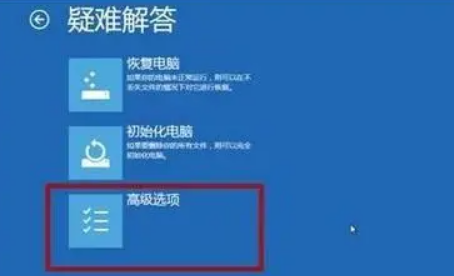
3、按F5进入安全模式。

4、打开命令提示符,输入“sfc/scannow”回车。
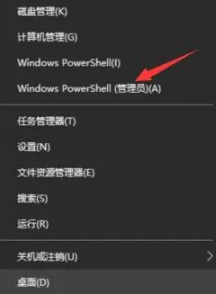
5、系统自动检测并修复相关文件,等待修复完成即可。
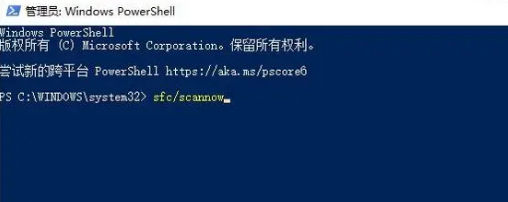
解决方法二:
按照上面方法进入安全模式后,下载电脑重装系统软件,在软件中选择win11版本下载和安装,等待安装完成即可。这种方法是重装系统,具体的步骤可以参考:一键重装系统。
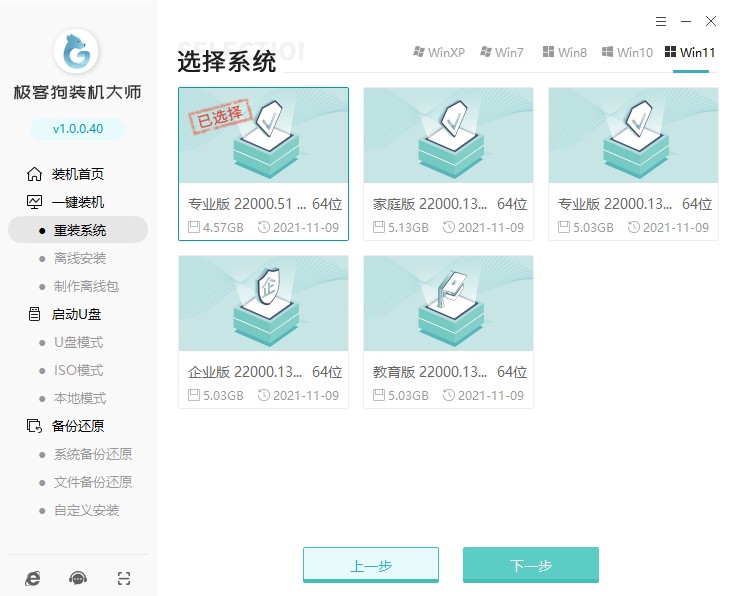
以上内容介绍了,win11安装后蓝屏怎么解决的方法。系统出现蓝屏情况时不用着急,一般是系统损坏了才会有这样的表现,不妨参考上面的教程,试试这两个方法来修复win11系统或者重装win11即可。





















 442
442











 被折叠的 条评论
为什么被折叠?
被折叠的 条评论
为什么被折叠?








